iOS Data Rescue: Ανάκτηση χαμένων δεδομένων χωρίς δημιουργία αντιγράφων ασφαλείας
 αναρτήθηκε από Boey Wong / 06 Ιαν 2021 09:00
αναρτήθηκε από Boey Wong / 06 Ιαν 2021 09:00 Κατάργησα τυχαία όλες τις φωτογραφίες μου από το iPhone 7 Plus μου. Πολλές φωτογραφίες (εικόνες του χαριτωμένου μου γιου) χάνονται! Θα μπορούσατε να μου αφήσετε μερικές προτάσεις, πώς να ανακτήσετε χαμένα δεδομένα στο iPhone; PS: Δεν νομίζω ότι έχω αντίγραφα ασφαλείας.
Πολλά άτομα ενδέχεται κατά λάθος να διαγράψουν αρχεία συσκευών iOS (iPhone, iPad, iPod) αλλά δεν μπορούν να βρουν έναν αποτελεσματικό τρόπο για να διαγράψουν αρχεία για διάφορους λόγους, για παράδειγμα: μην συγχρονίζετε ποτέ τις συσκευές τους με το iTunes.

Λίστα οδηγών
1. Συμβουλές για το iTunes
Δεδομένου ότι πολλοί χρήστες δεν γνωρίζουν πολλά για το iTunes, θα ήθελα πολύ μοιραστείτε ορισμένες χρήσιμες συμβουλές σε νέα ψάρια.
Ε: Τι είναι το iTunes;
Α: Το iTunes είναι μια συσκευή αναπαραγωγής πολυμέσων, μια βιβλιοθήκη πολυμέσων, ένας ραδιοφωνικός σταθμός σε απευθείας σύνδεση και μια εφαρμογή διαχείρισης κινητών συσκευών που αναπτύχθηκε από την Apple Inc.
Ε: Τι χρησιμοποιείται το iTunes;
A: Το iTunes χρησιμοποιείται για αναπαραγωγή, λήψη και οργάνωση ψηφιακού ήχου, βίντεο, καθώς και άλλων τύπων μέσων που διατίθενται στο iTunes Store σε PC και Mac. Βοηθά επίσης τους χρήστες να διαχειρίζονται τα δεδομένα της συσκευής iOS.
Ε: Τι μπορούν να κάνουν οι χρήστες μέσω του iTunes Store;
Α: Μέσω του iTunes Store, οι χρήστες μπορούν να αγοράσουν και να κατεβάσουν μουσική, βίντεο, τηλεοπτικές εκπομπές, ηχητικά βιβλία, podcast και ταινίες. Το iTunes Store είναι επίσης διαθέσιμο σε iPhone, iPad και iPod Touch.
Ε: Πώς να δημιουργήσετε αντίγραφα ασφαλείας για τη συσκευή iOS χρησιμοποιώντας το iTunes;
Α: Ελέγξτε παρακάτω απλό οδηγό για δημιουργία αντιγράφων ασφαλείας με το iTunes.
Βήμα 1Ανοίξτε το iTunes και συνδέστε τη συσκευή σας στον υπολογιστή σας.
Βήμα 2Εάν ένα μήνυμα ζητά τον κωδικό πρόσβασης της συσκευής σας ή για την εμπιστοσύνη στον υπολογιστή, ακολουθήστε τα βήματα που εμφανίζονται στην οθόνη. Αν εσύ Ξεχάσατε κωδικό πρόσβασης iPhone, εδώ είναι ένας άλλος οδηγός.
Βήμα 3Επιλέξτε το iPhone σας όταν εμφανίζεται στο iTunes.
Βήμα 4Πατήστε Δημιουργία αντιγράφων ασφαλείας τώρα. Όταν τελειώσει, μπορείτε να δείτε αν το αντίγραφο ασφαλείας δημιουργήθηκε με επιτυχία στο Χαρακτηριστικά οθόνη στο iTunes.
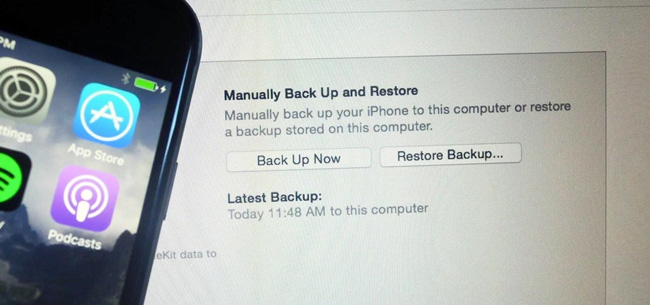
Ε: Πού αποθηκεύονται τα αντίγραφα ασφαλείας του iTunes;
Α: Διαβάστε την προηγούμενη ανάρτησή μου για να βρείτε το Η τοποθεσία δημιουργίας αντιγράφων ασφαλείας του iTunes σε υπολογιστή και Mac.
Ε: Τι περιλαμβάνει το iTunes Backup;
A: iTunes Backup Περιλαμβάνει
- - Φωτογραφίες και εικόνες
- - αρχεία πολυμέσων
- - Δεδομένα εφαρμογής
- - Ρυθμίσεις
- - Σημειώσεις, ημερολόγιο και σελιδοδείκτη
- - Άλλα
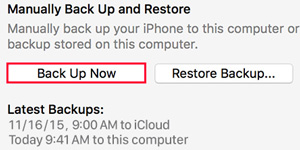
Ερ: Ποιο είναι το αντίγραφο ασφαλείας του iTunes;
A: Το iTunes Backup δεν περιλαμβάνει
- - Περιεχόμενο από τα iTunes και App Store, ή PDF που κατεβάζετε απευθείας στο iBooks (Μπορείτε να δημιουργήσετε αντίγραφα ασφαλείας αυτού του περιεχομένου χρησιμοποιώντας Μεταφορές στο iTunes.)
- - Περιεχόμενο συγχρονισμένο από το iTunes, όπως τα εισαγόμενα MP3 ή CD, βίντεο, βιβλία και φωτογραφίες
- - Φωτογραφίες που έχουν ήδη αποθηκευτεί στο σύννεφο, όπως το My Photo Stream και η iCloud Photo Library
- - Κάντε κλικ στις ρυθμίσεις ID
- - Πληροφόρηση και ρυθμίσεις της Apple Pay
- - Δεδομένα δραστηριότητας, υγείας και Keychain (Για να δημιουργήσετε αντίγραφα ασφαλείας αυτού του περιεχομένου, θα πρέπει να χρησιμοποιήσετε το Encrypted Backup στο iTunes.)
Ε: Τι είναι το iCloud;
A: Το iCloud αποθηκεύει με ασφάλεια τις φωτογραφίες, τα βίντεό σας, τα έγγραφα, τη μουσική, τις εφαρμογές κλπ και τα διατηρεί ενημερωμένα σε όλες τις συσκευές σας. Σας επιτρέπει να μοιράζεστε εύκολα εικόνες, τοποθεσίες και πολλά άλλα με τους φίλους και την οικογένειά σας. Επιπλέον, μπορείτε ακόμη να χρησιμοποιήσετε το iCloud για να σας βοηθήσει να βρείτε τη συσκευή σας εάν την χάσετε.
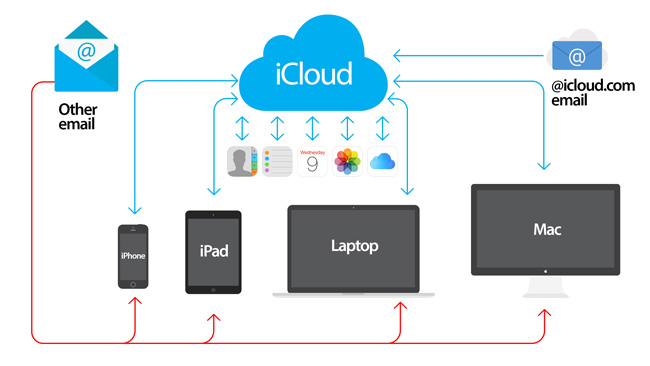
Ε: Τι υποστηρίζει το iCloud;
A: iCloud δημιουργεί αντίγραφα ασφαλείας
- - Δεδομένα εφαρμογής
- - Εφεδρικά αντίγραφα ασφαλείας της Apple
- - Ιστορικό κλήσεων
- - Ρυθμίσεις συσκευής
- - Δεδομένα υγείας
- - Διαμόρφωση HomeKit
- - Αρχική οθόνη και οργάνωση εφαρμογών
- - iMessage, κείμενο (SMS) και μηνύματα MMS
- - Φωτογραφίες και βίντεο στο iPhone, iPad και iPod touch1
- - Ιστορικό αγορών από υπηρεσίες της Apple, όπως μουσική, ταινίες, τηλεοπτικές εκπομπές, εφαρμογές και βιβλία2
- - Ήχοι κλήσης
- - Οπτικός κωδικός φωνητικού ταχυδρομείου (απαιτεί την κάρτα SIM που χρησιμοποιείται κατά τη δημιουργία αντιγράφων ασφαλείας)
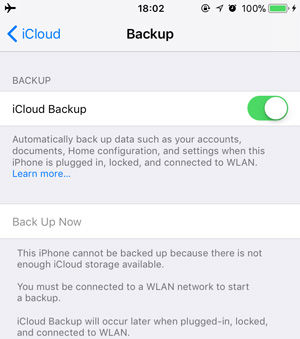
Ε: Τι δεν υποστηρίζει το iCloud;
Α: Το iCloud δεν δημιουργεί αντίγραφα ασφαλείας
- - Δεδομένα που έχουν ήδη αποθηκευτεί στο iCloud, όπως Επαφές, Ημερολόγια, Σημειώσεις, Ροή φωτογραφιών μου και iCloud Photo Library
- - Δεδομένα αποθηκευμένα σε άλλες υπηρεσίες cloud, όπως το Gmail και το Exchange mail
- - Πληροφόρηση και ρυθμίσεις της Apple Pay
- - Κάντε κλικ στις ρυθμίσεις ID
- - Βιβλιοθήκη μουσικής iCloud και περιεχόμενο App Store (Εάν εξακολουθεί να είναι διαθέσιμο στο iTunes, το App ή το iBooks Store, μπορείτε να πατήσετε για να κάνετε ξανά λήψη του περιεχομένου που έχετε ήδη αγοράσει.)
Ε: Πώς να υποστηρίξετε το iPhone χρησιμοποιώντας το iCloud;
Α: Ακολουθήστε την προηγούμενη θέση μας στο backup iPhone στο iCloud.
Τώρα, ας επιστρέψουμε στο θέμα:
Είναι εύκολο να επαναφέρετε το iPhone από αντίγραφο ασφαλείας εάν διαθέτετε ένα (iTunes backup ή iCloud backup). Αλλά αυτό είναι πραγματικά ένα δύσκολο έργο για την ανάκτηση των χαμένων δεδομένων χωρίς backup. Δυστυχώς, κακά πράγματα συμβαίνουν κάθε τόσο. Πολλοί απροσδόκητοι λόγοι οδηγούν στη απώλεια δεδομένων iOS: καταστροφή του λογισμικού, αποκλεισμός κωδικού πρόσβασης, ζημιά στο νερό ή στη βροχή, φυσική ζημία, λανθασμένη διαγραφή κλπ.
2. Επαναφέρετε το iPhone από τη δημιουργία αντιγράφων ασφαλείας
Ωστόσο, ένα εργαλείο ανάκτησης δεδομένων τρίτου μέρους που ονομάζεται FoneLab iPhone ανάκτησης δεδομένων είναι ο καλύτερος φίλος των οπαδών της Apple που μπορεί να τους βοηθήσει να ανακτήσουν τα χαμένα δεδομένα αποτελεσματικά, με ασφάλεια και επιλεκτικά! Αυτό το λογισμικό επιτρέπει στους χρήστες iPhone / iPad / iPod να ανακτήσουν εντελώς χαμένα ή διαγραμμένα δεδομένα σε στυλ αρχείων 11, συμπεριλαμβανομένων φωτογραφιών, επαφών, SMS κλπ. Από τις συσκευές iOS!
Με το FoneLab για iOS, θα ανακτήσετε τα χαμένα / διαγραμμένα δεδομένα iPhone, συμπεριλαμβανομένων φωτογραφιών, επαφών, βίντεο, αρχείων, WhatsApp, Kik, Snapchat, WeChat και άλλων δεδομένων από το iCloud ή το iTunes backup ή τη συσκευή σας.
- Ανάκτηση φωτογραφιών, βίντεο, επαφών, WhatsApp και άλλων δεδομένων με ευκολία.
- Προεπισκόπηση δεδομένων πριν από την ανάκτηση.
- iPhone, iPad και iPod touch είναι διαθέσιμα.
Εκτός αυτού, με τη βοήθεια του, την εξαγωγή ή την επαναφορά συγκεκριμένου στοιχείου από iTunes και iCloud backup γίνεται δυνατή και εύκολη. Έτσι, είστε αρκετά τυχεροί να διαβάσετε αυτό το άρθρο, αν κάνετε ακόμα ένα λογισμικό για να βρείτε σόουλες για την ανάκτηση των διαγραμμένων αρχείων από το iPhone / iPad / iPod.
Παρακαλώ συνεχίστε να διαβάζετε για να μάθετε πώς λειτουργεί αυτό το iPhone FoneLab Data Recovery!
Βήμα 1Κατεβάστε και εγκαταστήστε το λογισμικό στον υπολογιστή σας με τον παραπάνω σύνδεσμο αναλόγως. Θα ξεκινήσει αυτόματα μόλις ολοκληρωθεί η διαδικασία. Επιλέγω Αποκατάσταση στοιχείων iPhone στη διεπαφή.

Βήμα 2Επιλέξτε Ανάκτηση από τη συσκευή iOS αφού εντοπιστεί η συσκευή σας από το πρόγραμμα. Και στη συνέχεια κάντε κλικ στο κουμπί έναρξη σάρωσης.

Βήμα 3Το αποτέλεσμα σάρωσης θα εμφανίζεται σε ομάδες. ελέγξτε το περιεχόμενο από την αριστερή στήλη για να δείτε λεπτομέρειες στο δεξί παράθυρο. Επιλέξτε τα συγκεκριμένα στοιχεία που θέλετε να ανακτήσετε και κάντε κλικ Ανάκτηση για να τα αποθηκεύσετε στον υπολογιστή.

Σημείωση:
Εάν χρησιμοποιείτε το iPhone 4 / 3GS, το iPad 1 ή το iPod touch 4, αυτό το λογισμικό απαιτεί να κάνετε λήψη μιας προσθήκης και να ακολουθήσετε τα παρακάτω βήματα για να μπείτε στη λειτουργία σάρωσης.
1. Κρατήστε τη συσκευή σας και κάντε κλικ στο "έναρξη σάρωσης".
2. Πατήστε ταυτόχρονα τα κουμπιά Power και Home για ακριβή 10 δευτερόλεπτα.
3. Απελευθερώστε το κουμπί Power και κρατήστε πατημένο το κουμπί Home για ένα άλλο 15 δευτερόλεπτα.
Αυτό είναι όλο πώς να επαναφέρετε το iPhone χωρίς backup. Παρακαλώ ενημερώστε μας αν έχετε οποιαδήποτε ερώτηση.
Με το FoneLab για iOS, θα ανακτήσετε τα χαμένα / διαγραμμένα δεδομένα iPhone, συμπεριλαμβανομένων φωτογραφιών, επαφών, βίντεο, αρχείων, WhatsApp, Kik, Snapchat, WeChat και άλλων δεδομένων από το iCloud ή το iTunes backup ή τη συσκευή σας.
- Ανάκτηση φωτογραφιών, βίντεο, επαφών, WhatsApp και άλλων δεδομένων με ευκολία.
- Προεπισκόπηση δεδομένων πριν από την ανάκτηση.
- iPhone, iPad και iPod touch είναι διαθέσιμα.
